Объединение Windows и Mac OS X
Один из режимов Parallels Desktop позволяет достичь максимально тесной интеграции между Windows и Mac OS X, создавая ощущение работы не в двух, а в одной операционной системе. В этом режиме, который называется " Coherence ", программы Windows запускаются прямо в окне Mac OS X параллельно с Mac-приложениями, а файлы обеих ОС хранятся в одних и тех же папках.
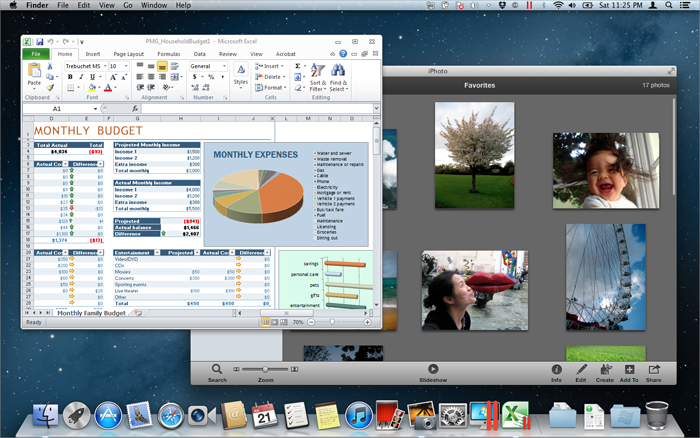
Переход в режим Coherence
Чтобы переключиться из режима "Окно" в Coherence, выполните одно из следующих действий:
-
Щелкните значок Coherence
 в левом верхнем углу окна виртуальной машины.
в левом верхнем углу окна виртуальной машины.
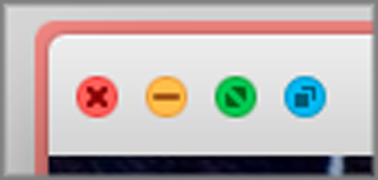
- Выберите Вид > Перейти в Coherence .
- Нажмите Control-Command-C.
Чтобы переключиться из полноэкранного режима в режим Coherence, выполните одно из следующих действий:
- Чтобы выйти из полноэкранного режима, нажмите Control-Command-F. Затем нажмите Вид > Перейти в Coherence .
- Подведите курсор к верхней границе экрана, чтобы появилась строка меню OS X, и нажмите Вид > Оконный режим . Затем снова откройте меню Вид и нажмите Перейти в Coherence . Если вы пользуетесь Mac OS X Snow Leopard или работаете в полноэкранном режиме Parallels , то для вызова строки меню Мас нажмите Control-Option (Alt).
-
Если в Parallels Desktop включена функция
активные углы
, наведите курсор на левый верхний угол экрана и, когда он отогнется, нажмите
Оконный режим
.
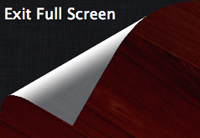
Выберите Вид > Перейти в Coherence .
Примечание. Режим Coherence доступен, только если на виртуальной машине установлены Parallels Tools . В большинстве случаев Parallels Tools установлены по умолчанию.
Меню Parallels
В режиме Coherence меню Parallels
![]() находится в строке меню вверху экрана.
находится в строке меню вверху экрана.
![]()
Это меню предоставляет следующие функции:
-
Щелкните
значок Parallels,
 чтобы открыть основное меню, состоящее из следующих элементов:
чтобы открыть основное меню, состоящее из следующих элементов:
- Меню Windows "Пуск" Доступ к меню Windows "Пуск"
- Устройства: управление такими устройствами, как принтеры и DVD-дисководы.
- Закрыть Coherence: перейти в режим "Окно".
- Запрос в службу поддержки: заполните отчет о проблеме и отправьте запрос в службу поддержки Parallels.
- Справка Parallels Desktop: доступ к экранной справке.
- Выйти: выход из Parallels Desktop.
- Щелкните правой кнопкой мыши этот значок, чтобы открыть меню Windows "Пуск".
Важно!
Чтобы закрыть Parallels Desktop в режиме Coherence, щелкните значок Parallels
![]() в строке меню и выберите
Выйти из Parallels Desktop
.
в строке меню и выберите
Выйти из Parallels Desktop
.
Панель задач Windows
Когда Parallels Desktop работает в режиме Coherence, значки панели задач Windows находятся в строке меню Mac OS X вверху экрана.
![]()
Вы можете работать с этими значками так же, как на обычном компьютере с Windows.
Перемещение программ Windows между рабочими столами (пространствами)
Когда Windows работает в Coherence, вы легко можете перемещать окна гостевых программ между рабочими столами Mac OS X (пространствами).
- Щелкните по строке заголовка того окна, которое вы хотите переместить, и, удерживая кнопку мыши, нажмите Control-# (# - это номер рабочего стола (пространства), в которое вы хотите переместить окно).
|
|
 Обратная связь
Обратная связь
|